|
GEGEVENSTABEL EXPORTEREN |
In TX-CONNECT kunt u gegevenstabellen naar een Excelbestand exporteren.
Daartoe doet u het volgende:
Voorbeeld: De gegevenstabel van het gedeelte Real-time informatie in de module "Voertuigopgvolging" exporteren.
![]() Rechtsklik in de gegevenstabel. Het exportmenu verschijnt.
Rechtsklik in de gegevenstabel. Het exportmenu verschijnt.
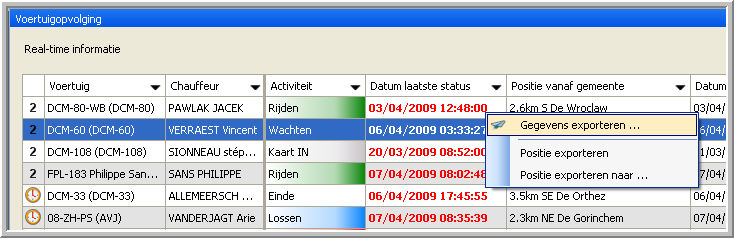
![]() Kies "Gegevens exporteren". De "Exportwizard" wordt geopend.
Kies "Gegevens exporteren". De "Exportwizard" wordt geopend.
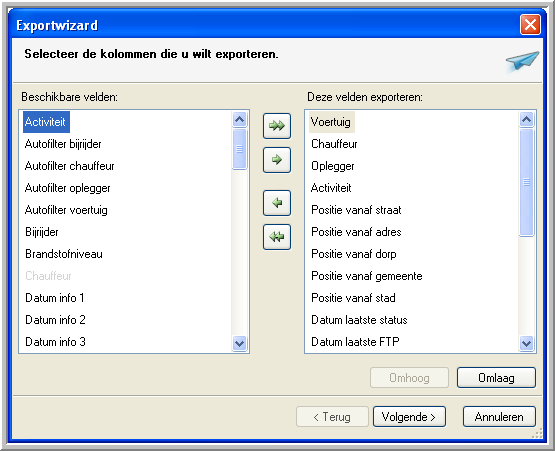
Hier selecteert u de kolommen die u wilt exporteren. De kolommen die u aan de rechterkant ziet, zijn deze die in de gegevenstabel getoond worden en die dus geëxporteerd zullen worden. Zoals u via "Veldselectie" kunt doen, kunt u ook de volgorde van de kolommen met de pijltjestoetsen naar Omhoog en naar Omlaag bepalen. Met de enkele en dubbele pijltjestoetsen kunt u kolommen selecteren of deselecteren.
![]() Het systeem is de gegevens aan het verwerken. Er wordt ondertussen een bericht getoond.
Het systeem is de gegevens aan het verwerken. Er wordt ondertussen een bericht getoond.
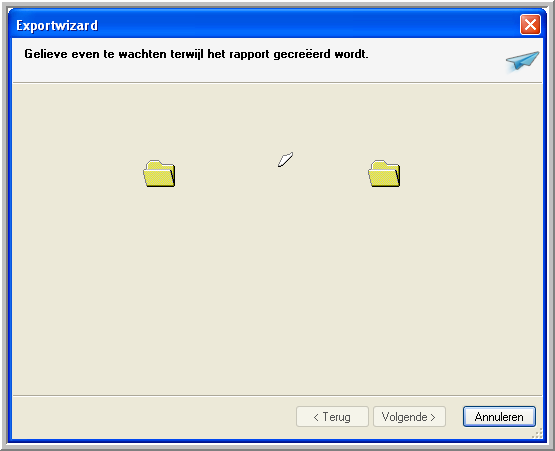
![]() Het resultaat van de export wordt weergegeven.
Het resultaat van de export wordt weergegeven.
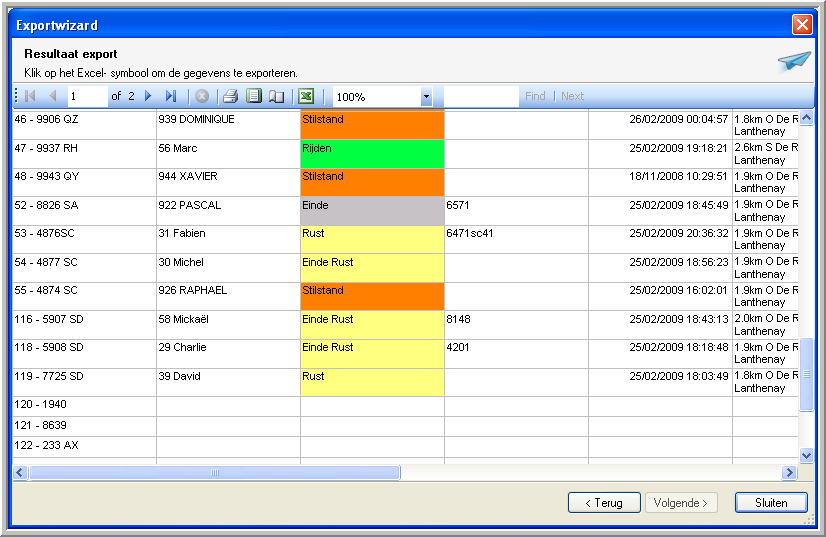
![]() Om het resultaat op te slaan, klikt u op de knop Excel
Om het resultaat op te slaan, klikt u op de knop Excel ![]() .
.
Kort overzicht van de voornaamste iconen in het scherm "Resultaat export".
![]()
|
|
Het venster vernieuwen |
|
Het document afdrukken |
|
Afdrukvoorbeeld |
|
Paginalay-out |
|
|
Het document opslaan |
|
In- en uitzoomen |
|
Zoeken |
|
|
Onderaan het "Resultaat van de export" worden de datum van de export en het aantal bladzijden weergegeven.

Dit is een voorbeeld van Real-time informatie. U kunt een export van de verschillende tabbladen in het gedeelte Historiek creëren.
De functionaliteit "Gegevens exporteren ..." is in de volgende modules beschikbaar: "Chauffeursopvolging" - "Saldo Viewer" en "Mailbox".
Het rechtsklikmenu verschilt naargelang de geopende module:
Voor "Chauffeursopvolging", "Mailbox" en "Saldo viewer" is er slechts 1 optie in het rechtsklikmenu.
![]()
"Voertuigopvolging" 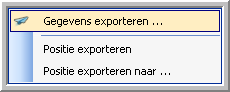
Andere modules, zoals het tabblad Alarmen 